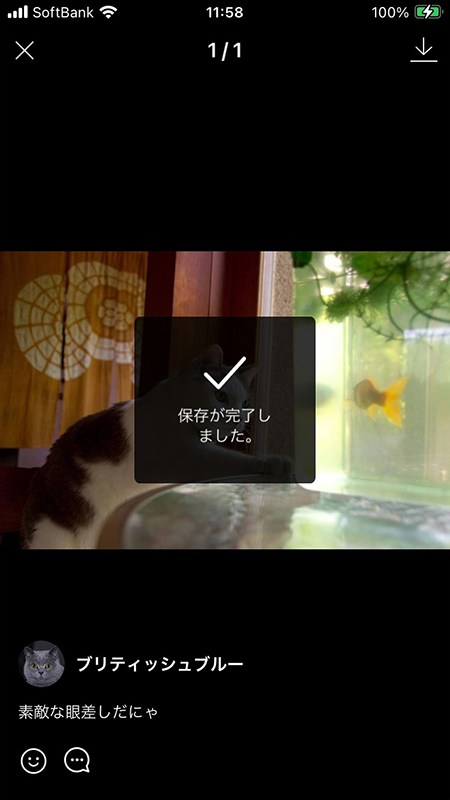LINE(ライン)の使い方 » トーク » 画像(写真)や動画の保存期間と保存方法
画像(写真)や動画の保存期間と保存方法
LINEのトークで送られている画像や動画はスマートフォンには保存されていませんし、一定期間後に閲覧できなくなります。必要な画像や動画は保存しましょう。
ここではLINEの画像や動画の保存方法や保存期間などを解説します。
2019-01-18
2024-01-30
2024-01-30
画像や動画の保存期間
LINEのトークで送受信された
LINEの公式の発表では
となっています。
実際にユーザーの声などでは2週間(以前は2週間で削除されていた)で消えたり、2週間以上見れたり、環境によって様々です。いつ消えるかはっきりとはしませんが、
画像や動画の保存期間は不明
です。LINEの公式の発表では
画像・動画・音声メッセージの送受信や閲覧、表示までに時間がかかる場合もあります。また、弊社サーバーでの画像保存期間は一定期間のみとなっておりますので、保存期間終了後は画像を受信することができなくなります。
※画像の保存期間についての詳細はご案内できません。
実際にユーザーの声などでは2週間(以前は2週間で削除されていた)で消えたり、2週間以上見れたり、環境によって様々です。いつ消えるかはっきりとはしませんが、
いずれは見えなくなるもの
だと認識していましょう。
保存期間が過ぎた場合
保存期間過ぎた場合は画像や動画が閲覧できなくなり、エラーメッセージが表示されます。
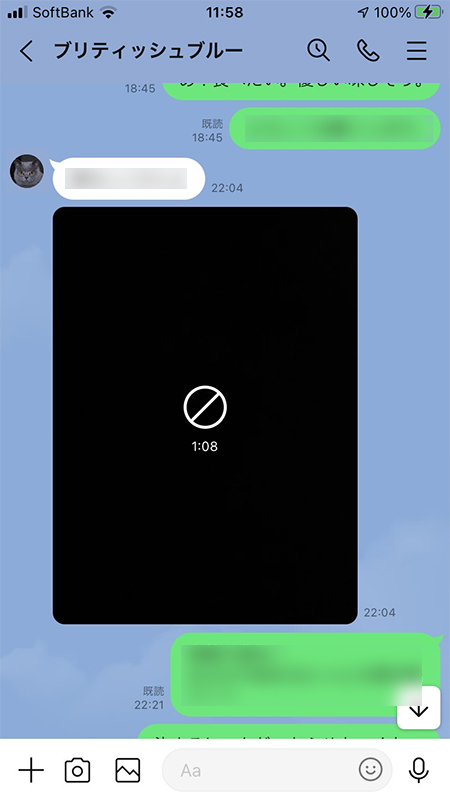
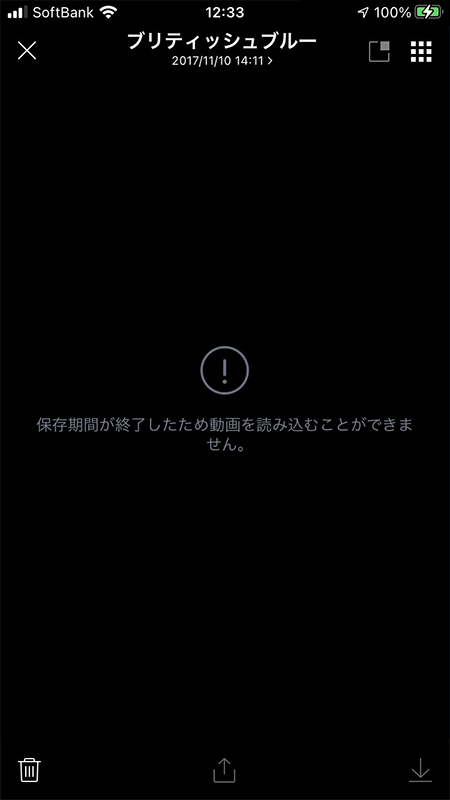
画像が長い間みれている謎
さきほどご説明したとおり画像や動画の保存期間は不明ですが、LINEを長くやっている人はトーク中の動画の期限切れはあっても画像が見れなくなった経験をした人は少ないのではないでしょうか?
その理由は
その理由は
画像を拡大表示した
ためです。
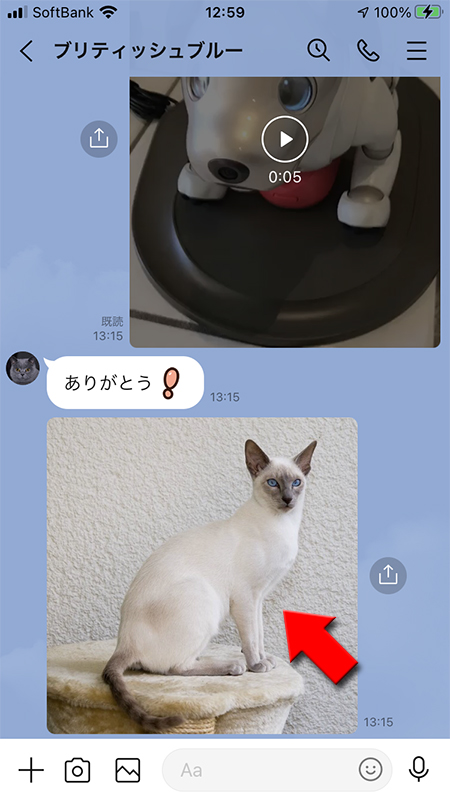

キャッシュデータがあるため
拡大表示した画像は自動的にLINEのキャッシュデータに保存されますので、拡大保存された画像は、本来の画像保存期間が過ぎても閲覧可能になるのです。
逆に言えば、キャッシュデータを削除するトークルームのいままで見れた画像が見れなくなる可能性がありますのでご注意ください。
ただし、キャッシュデータが大きくなるとLINEの動作が重くなったりしますので、キャッシュデータが多いのはあまりおすすめできません。保存したいものはキャッシュデータに頼らずにアルバムやノート等に保存しましょう。
トーク→
逆に言えば、キャッシュデータを削除するトークルームのいままで見れた画像が見れなくなる可能性がありますのでご注意ください。
ただし、キャッシュデータが大きくなるとLINEの動作が重くなったりしますので、キャッシュデータが多いのはあまりおすすめできません。保存したいものはキャッシュデータに頼らずにアルバムやノート等に保存しましょう。
トーク→
データの削除
からキャッシュデータの削除ができます。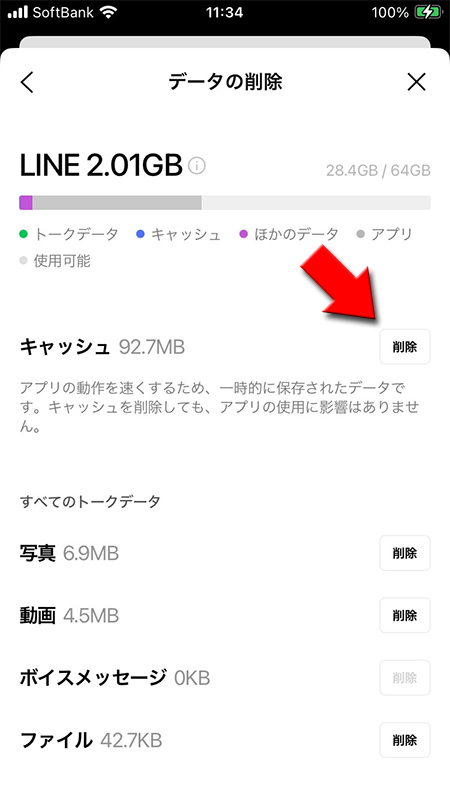
画像や動画をスマートフォンに保存する・転送する
画像や動画をスマートフォンに保存する方法と転送する方法を解説しています。
画像をスマートフォン本体に保存する
保存したい画像を選択する
保存したい画像
を押して、画像詳細ページに移動し、↓のマーク
を押してください。
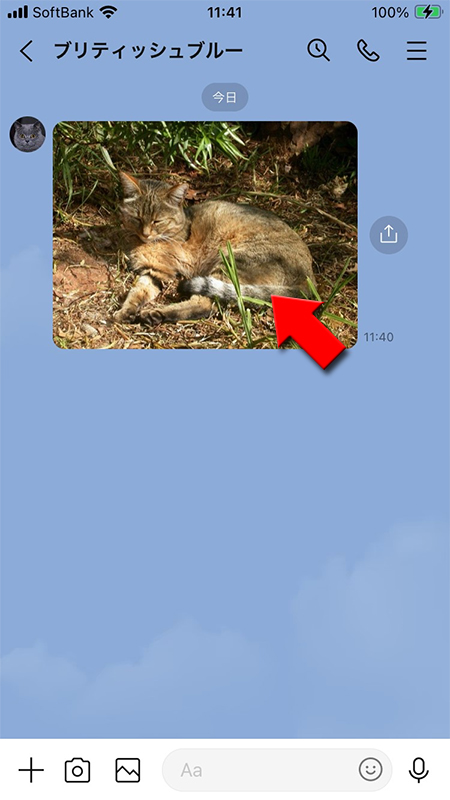

スマートフォンに保存完了
お使いのスマートフォンの
写真(アルバム)
に保存されます。
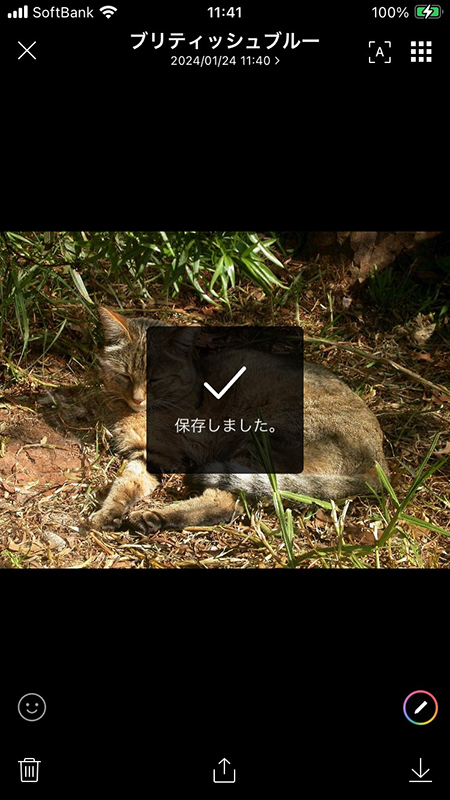
複数の画像をまとめて保存する
複数画像を送られた場合にまとめて保存することができます。
画像の詳細画面を表示する
まとめて保存したい画像のどれか一つを選択して
↓(保存ボタン)
を押してください。
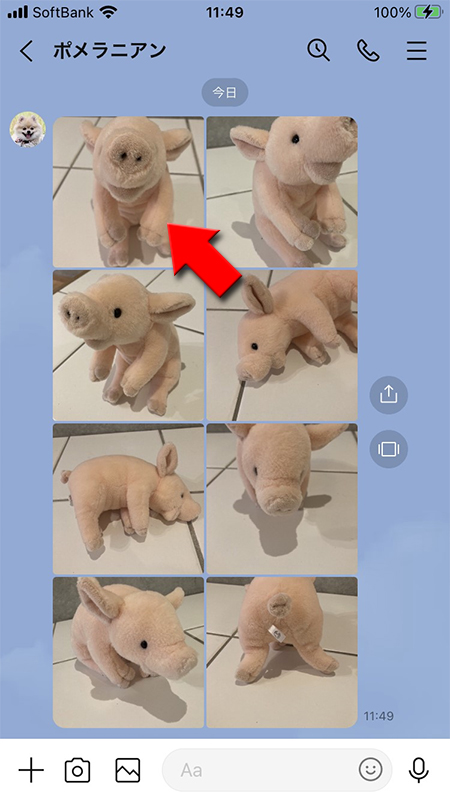

まとめて保存する
保存メニューが表示されますので
〇枚の写真をすべて保存
を押してください。まとめて保存されます。


動画をスマートフォン本体に保存する
保存したい動画を選択する
保存したい動画
を押して、動画詳細ページに移動し、↓のマーク
を押してください。
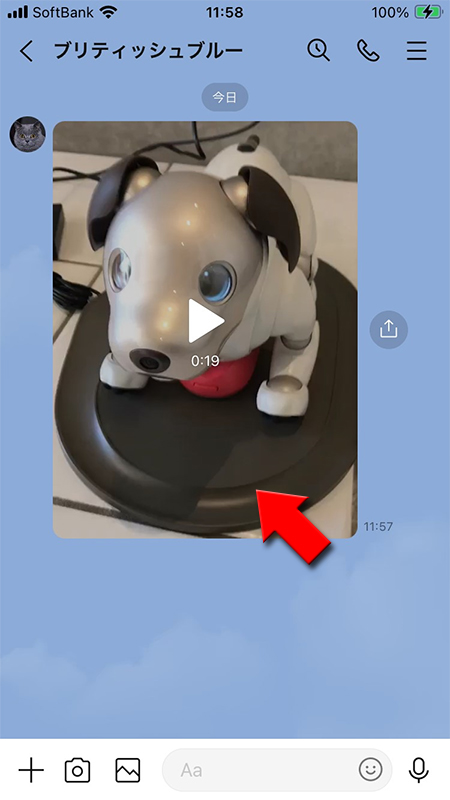
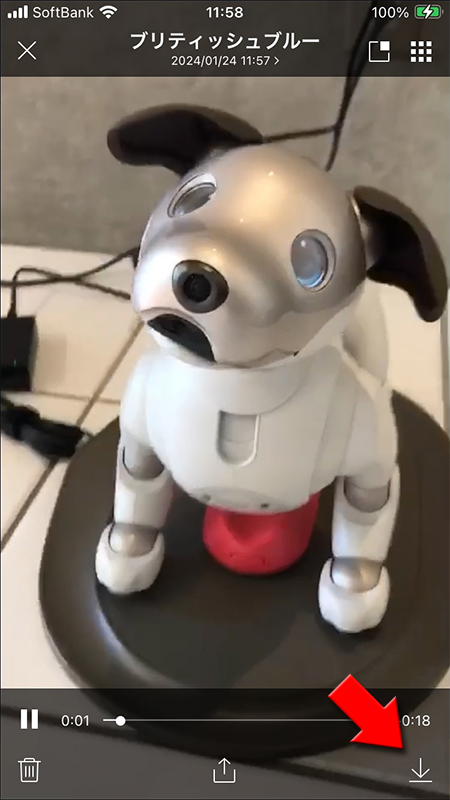
スマートフォンに保存完了
お使いのスマートフォンの
写真(アルバム)
に保存されます。
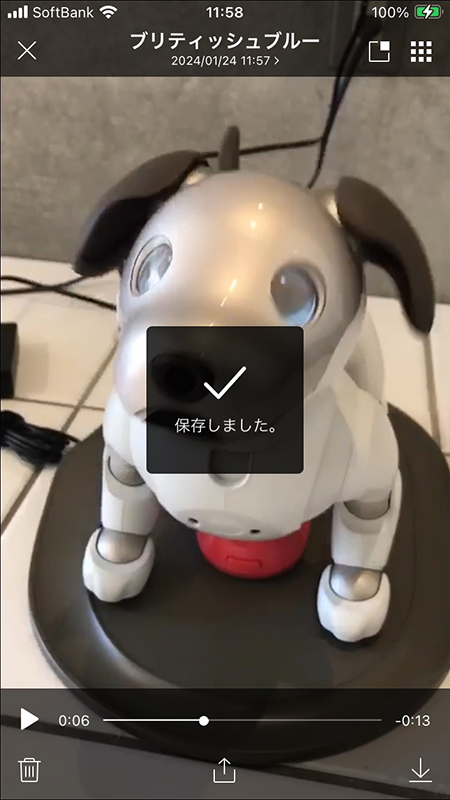
画像や動画を友だちに転送する
トークで受信した画像や動画は友だちにかんたんに送信(転送)できます。
転送したい画像(動画)の↑マークを押す
転送したい画像
の横の↑マーク
を押してください。
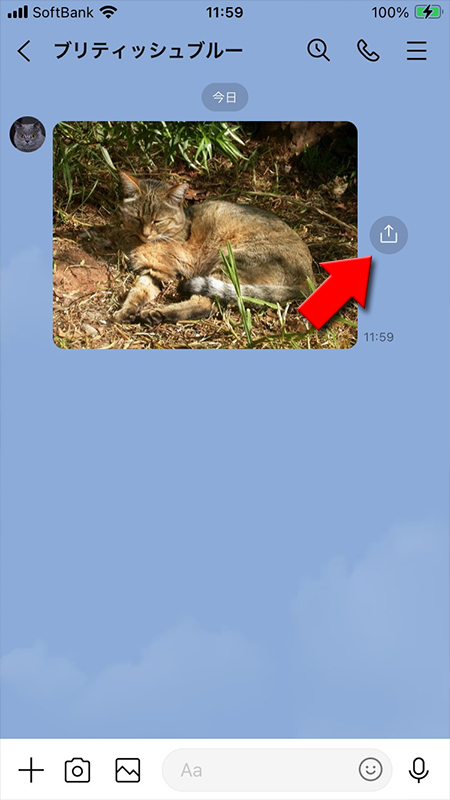
転送する友だちを選択する
転送する友だち
を選びます。友だちは複数人選ぶことが可能ですのでもっと見る
を押してください。またKeepやアルバムなど機能を選べば各機能に投稿することができます。
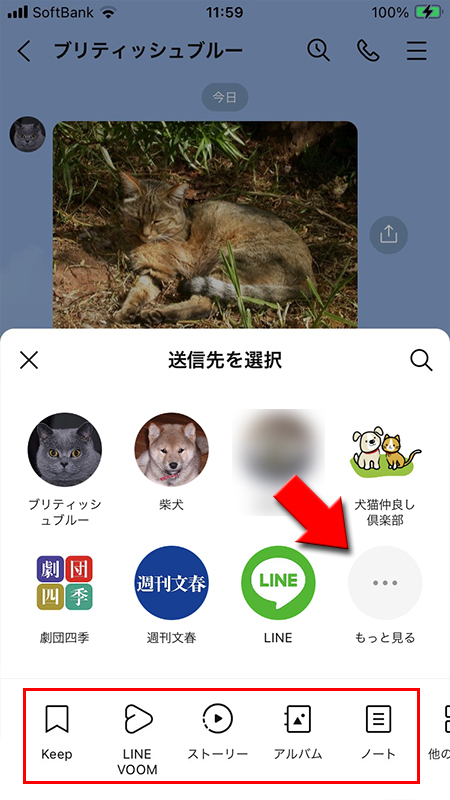
メッセージを入力して転送する
友だち一覧が表示されますので転送したい友だちを選んで(複数人可)で
転送
を押してください。メッセージも入力することが可能です。
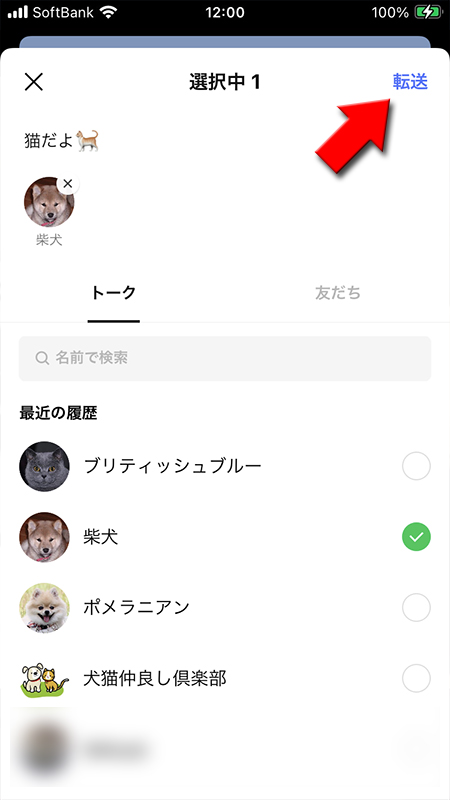
転送完了
画像の転送が完了しました。転送した友だちのトークルームに画像が送信されています。
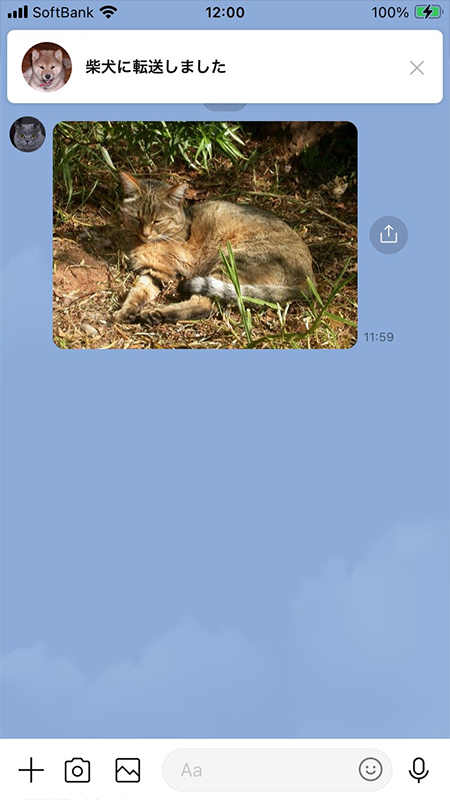
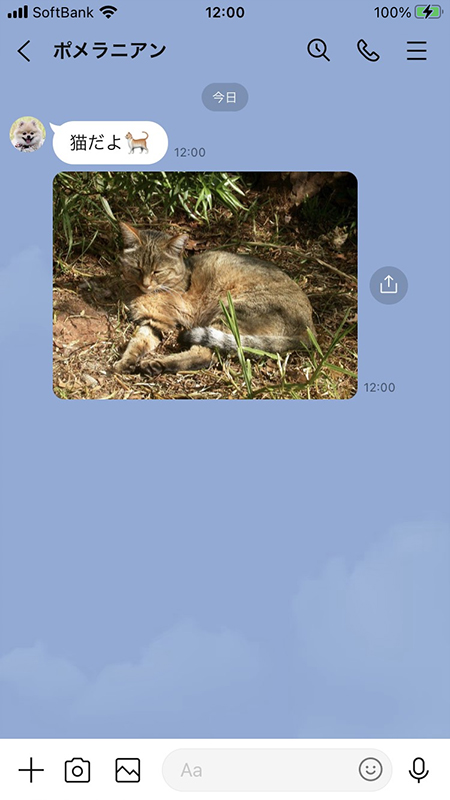
Androidの場合
転送したい画像
の横のを押して転送したい友だちを選んでください。
あとはiPhoneと同じやり方で転送できます。
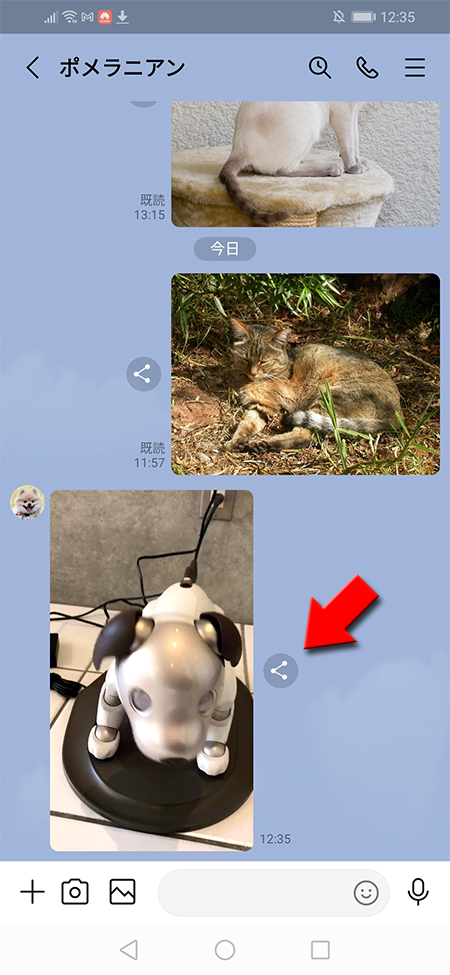
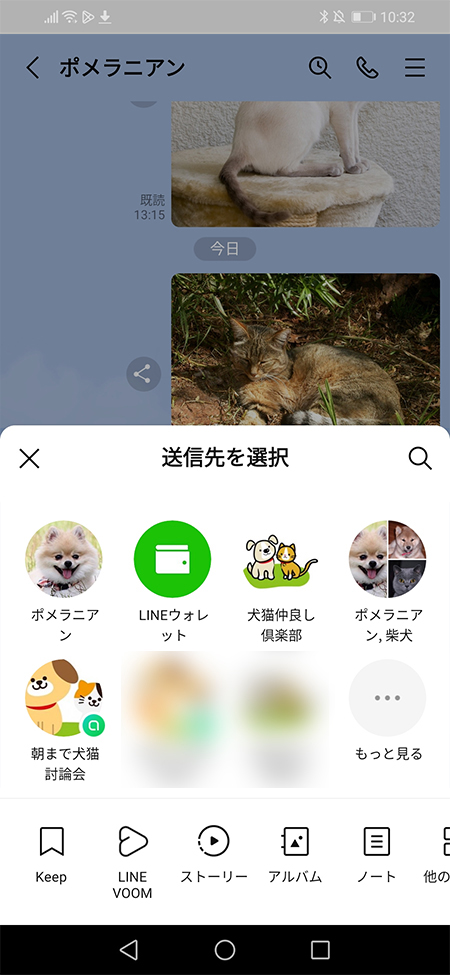
画像や動画をアルバム・keep・ノートに保存
画像や動画をスマートフォン端末本体に保存するのではなく、LINEアプリ上にに保存する方法もあります。
アルバム・keep・ノートの機能を紹介しますが、機能よって特徴がありますので目的に応じて使い分けてください。
アルバム・keep・ノートの機能を紹介しますが、機能よって特徴がありますので目的に応じて使い分けてください。
アルバム
各トークルーム専用のアルバムなのでトーク参加者は全員見ることができ、画像の整理ができる。ただし、動画は投稿できません(LYPプレミアム加入なら可能)。1つのアルバムに1000枚までアップ可能。保存期間なし。
関連
アルバムの使い方アルバムに保存する
トークルームで保存したい画像・動画を
長押し
して、表示されたメニューのアルバム
を押してください。保存
を押せばアルバム選択ページに移動します。
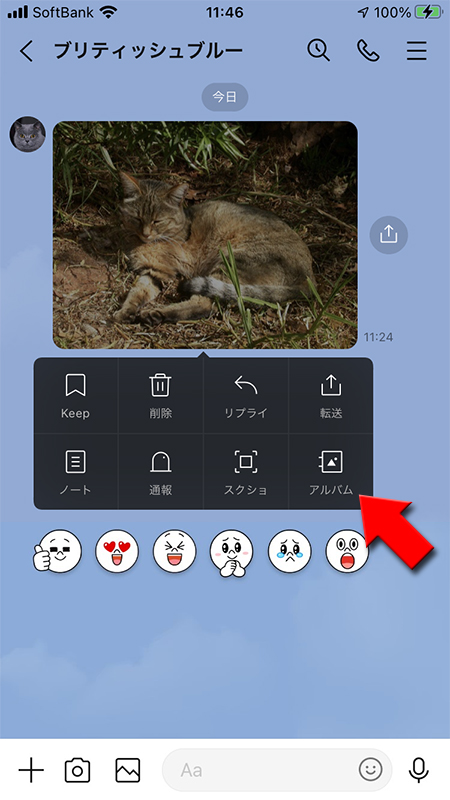
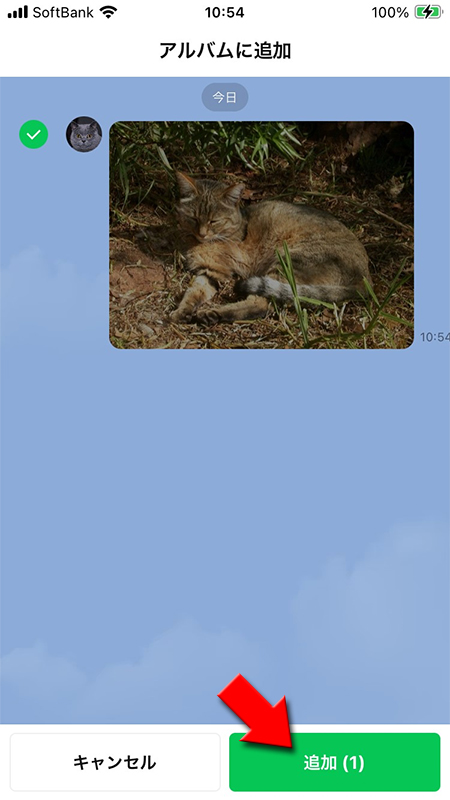
アルバムを選択
保存したいアルバムを選択してください。アルバムがない場合はアルバムを作成します。
アルバム名
を入力して作成
を押してください。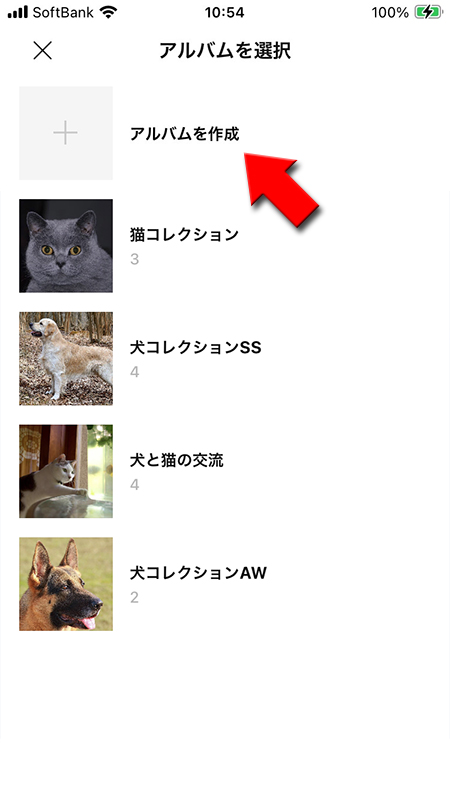
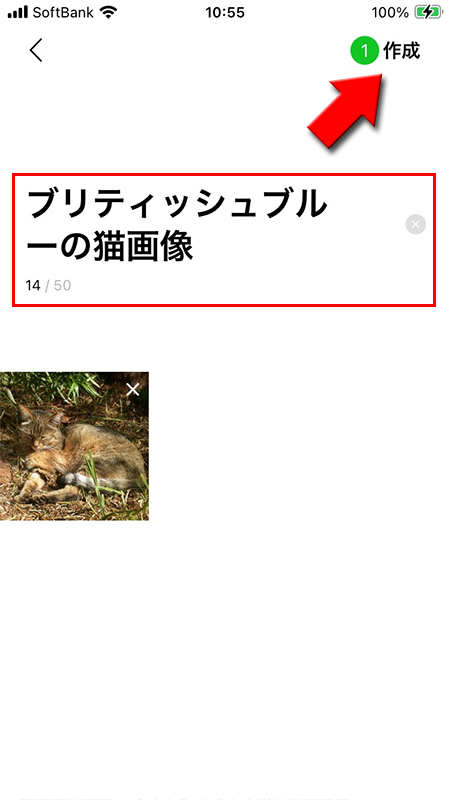
アルバムに保存完了
アルバムにファイルが保存されました。
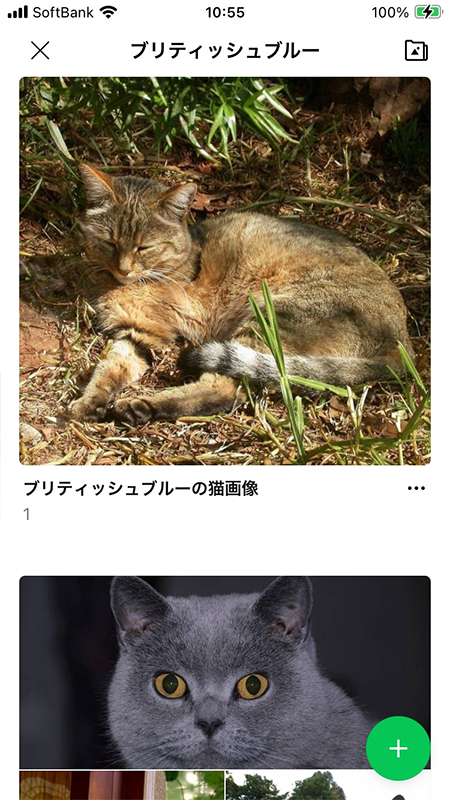
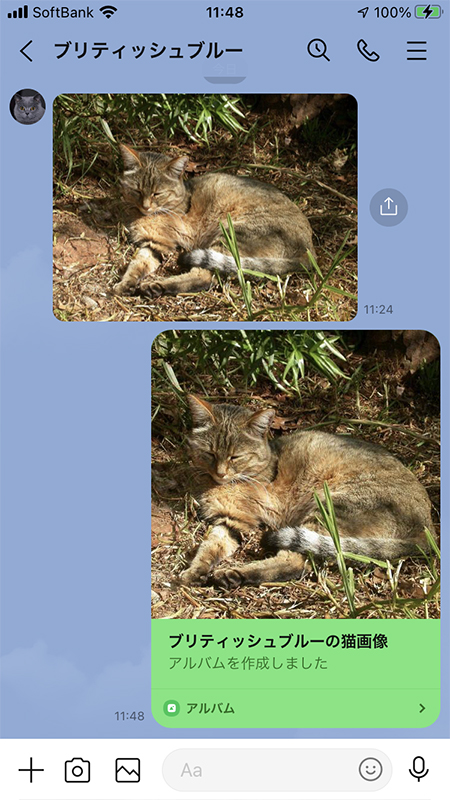
Keep
画像や動画、エクセルやPDFの保存も可能です。保存した本人のみ閲覧可能で、保存容量1GB。ただしファイル50MB超のデータは保存期間30日間と限定されます。
関連
keepの使い方Keepに保存する
トークルームで保存したい画像・動画を
Keepに保存したファイルを選択して
長押し
して、表示されたメニューのKeep
を押してください。Keepに保存したファイルを選択して
保存
を選択してください。Keepに保存されます。
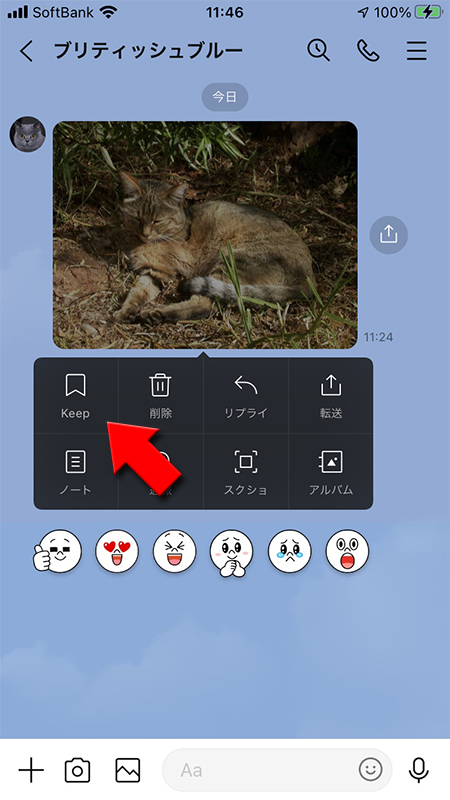
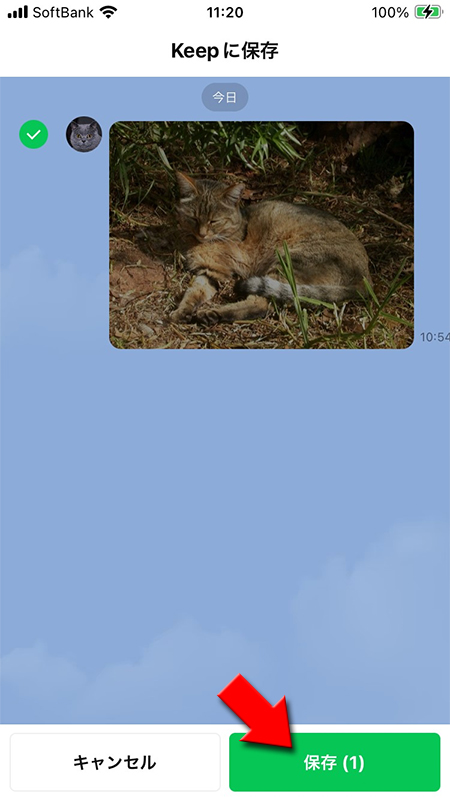
Keepに保存完了
Keepに保存が完了しました。
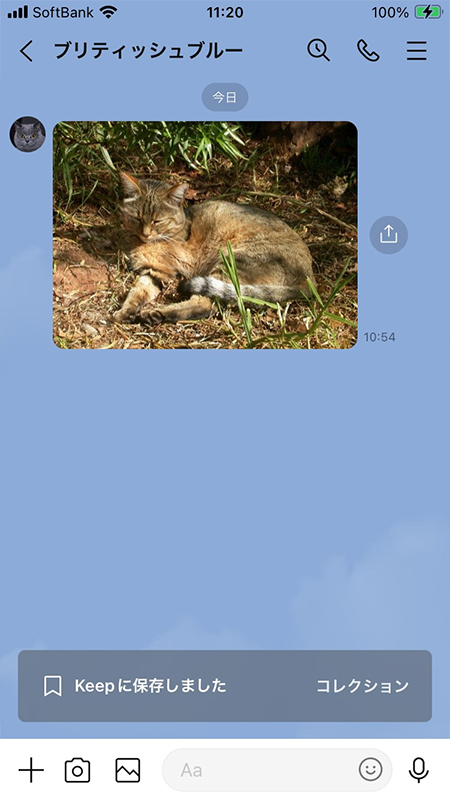
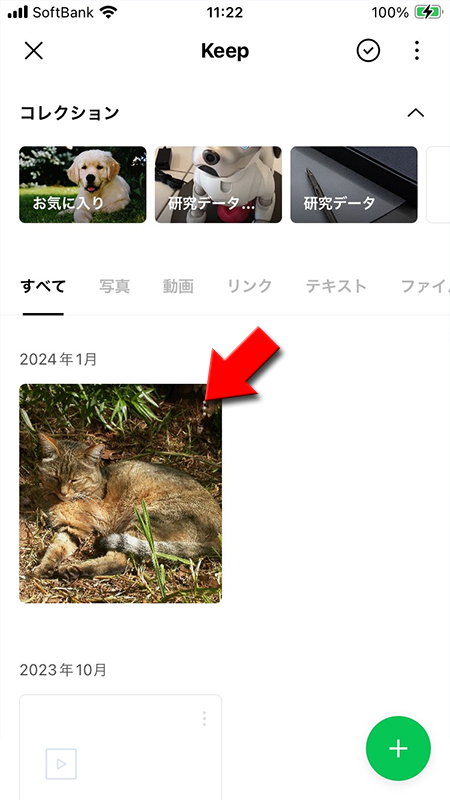
ノート
アルバムのように画像の整理はできませんが、動画の投稿も可能です。トーク参加者は全員閲覧可能で、保存容量、保存期間はないので使い方次第では便利な機能です。
関連
ノートの使い方ノートに保存する
トークルームで保存したい画像・動画を
長押し
して、表示されたメニューのノート
を押してください。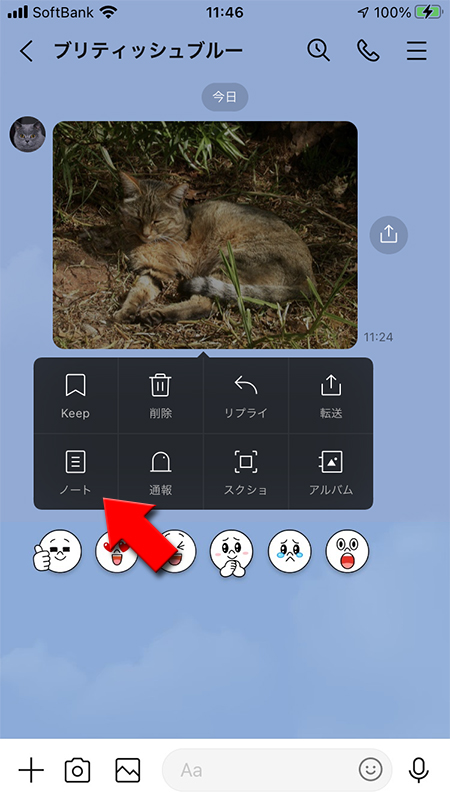
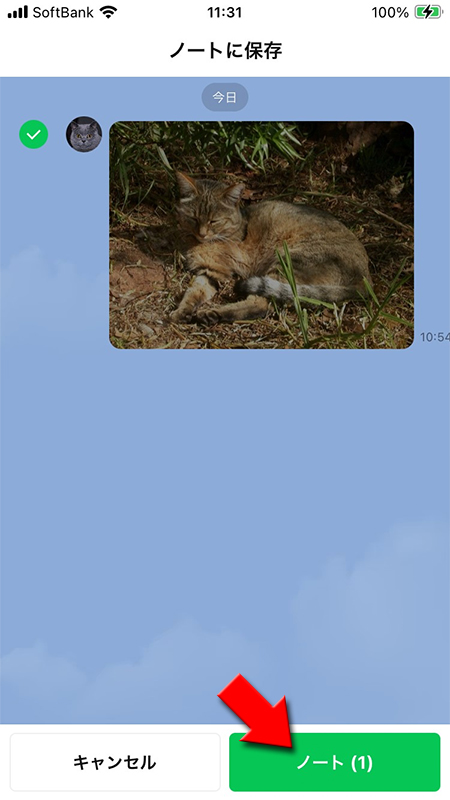
ノートに投稿する
画像・動画を投稿します。投稿する際はメッセージが入れられます。後から振り返った時にメッセージがあるとわかりやすいのでなるべくいれましょう。
投稿
を押せば、ノートに投稿されます。
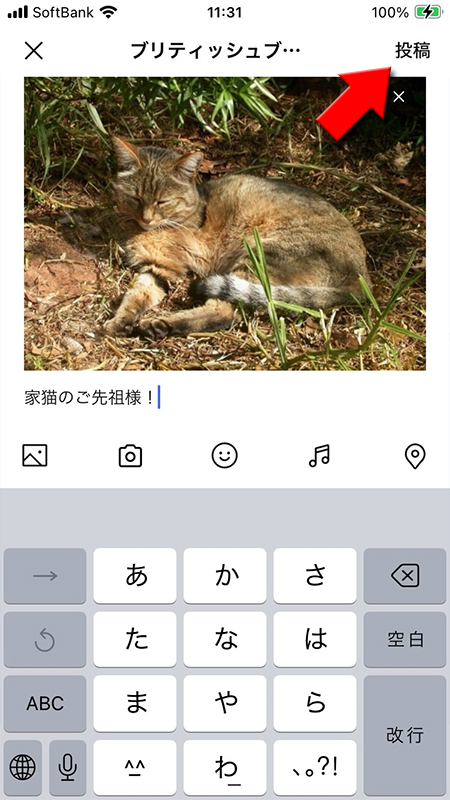
ノートに保存完了
ノートに保存が完了しました。
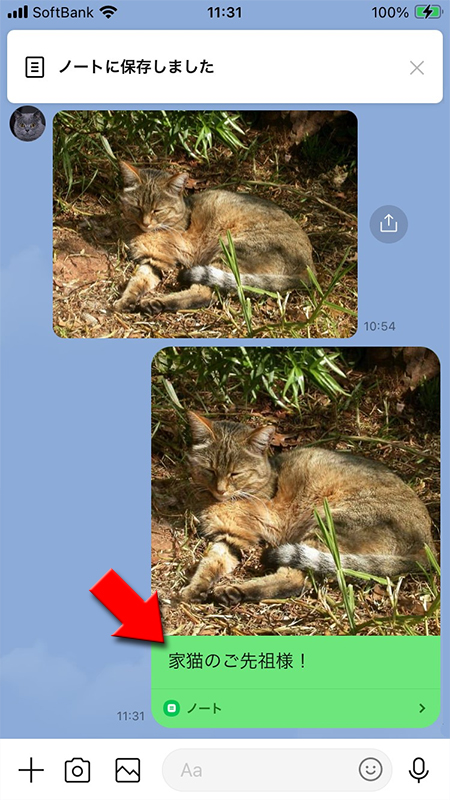
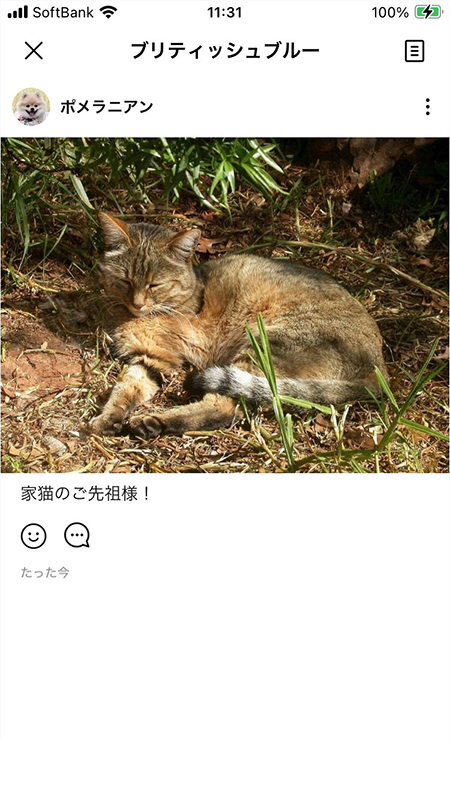
画像や動画を保存したことは友だちにわかる?
画像や動画を保存した場合はトークルームのメンバーにわかるケースとわからないケースがあります。
アルバムやノートは
アルバムやノートは
トークルームの友だちと共有するもの
なので、保存したことはわかります。スマートフォン端末に保存する場合とKeepは友だちと共有していない
ので保存したことはわかりません。
画像や動画を保存したときのまとめ
| 保存先 | 友だちに保存したことがわかるか? |
|---|---|
| スマートフォン端末 | わからない |
| アルバム | わかる |
| Keep | わからない |
| ノート | わかる |
削除した画像や動画を復元したい
削除した画像や動画は復元することは
特に保存期間が過ぎてしまった画像や動画はどうにもできません。誤って削除してしまった画像や動画は復元できるソフトが販売されていますので、そちらで可能かもしれません。
ですがPCが必要だったり、完全な復元はできない場合もありますのでご注意ください。
またiPhoneの場合、iTunesにバックアップデータがある場合はデータの復元が可能かもしれませんが、LINEだけでなく全てのデータがバックアップしたデータに置き換わってしまうのであまりおすすめできません。
後で後悔することがないように残しておきたい
難しい
です。特に保存期間が過ぎてしまった画像や動画はどうにもできません。誤って削除してしまった画像や動画は復元できるソフトが販売されていますので、そちらで可能かもしれません。
ですがPCが必要だったり、完全な復元はできない場合もありますのでご注意ください。
またiPhoneの場合、iTunesにバックアップデータがある場合はデータの復元が可能かもしれませんが、LINEだけでなく全てのデータがバックアップしたデータに置き換わってしまうのであまりおすすめできません。
後で後悔することがないように残しておきたい
画像や動画はアルバムやノート、Keepもしくは端末に保存する
ことをお勧めします。
VOOMの画像や動画の保存方法と期間
VOOMに表示されている画像はお使いの
VOOMでは画像の保存期間はありませんので、投稿があるかぎりいつでも保存することができます。
スマートフォン端末のみ保存
できます。動画は保存できません。
VOOMでは画像の保存期間はありませんので、投稿があるかぎりいつでも保存することができます。
VOOMの画像を保存する
保存したい画像
を押して、画像詳細ページに移動し、右上の↓のマーク
を押してください。
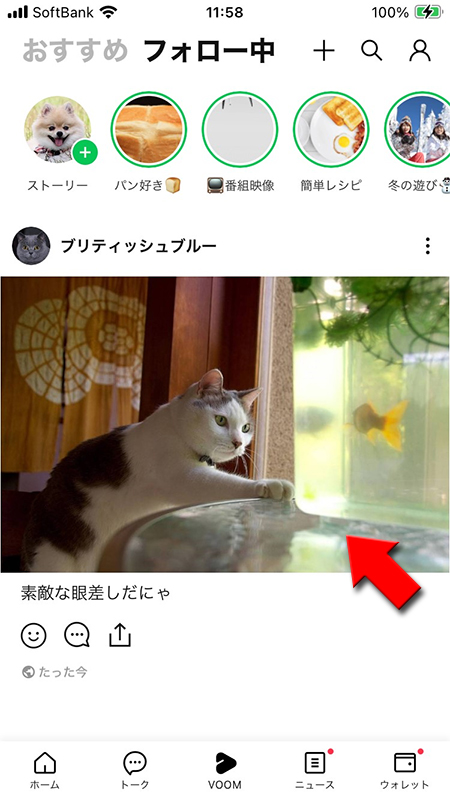
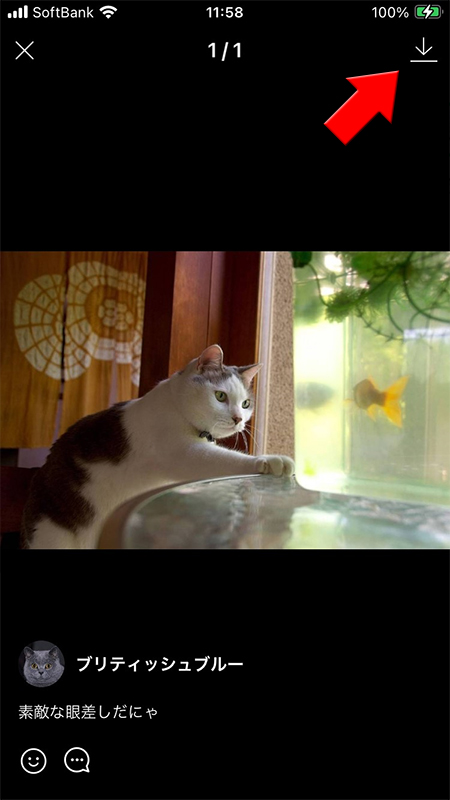
VOOMの画像保存完了
VOOMの画像がスマートフォンの
写真(アルバム)
に保存されました。